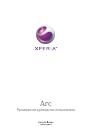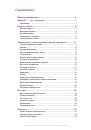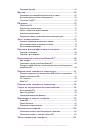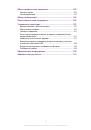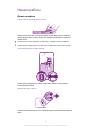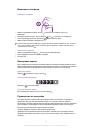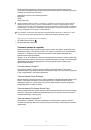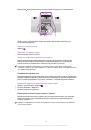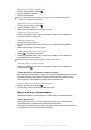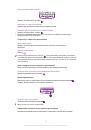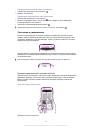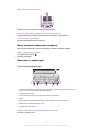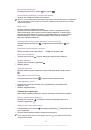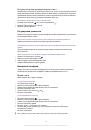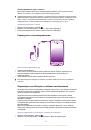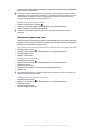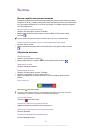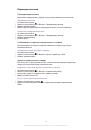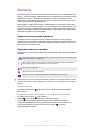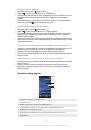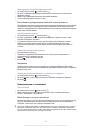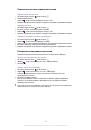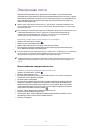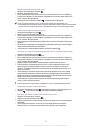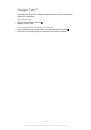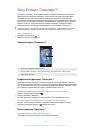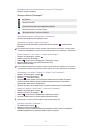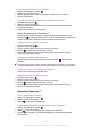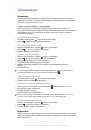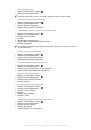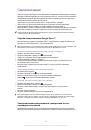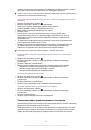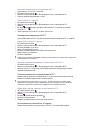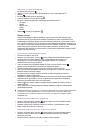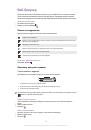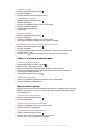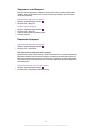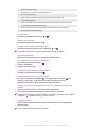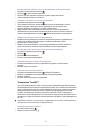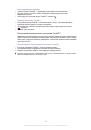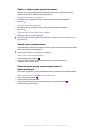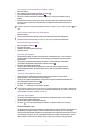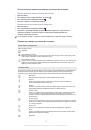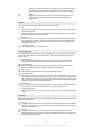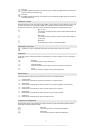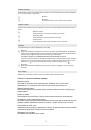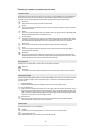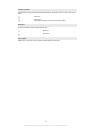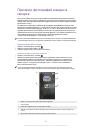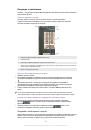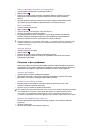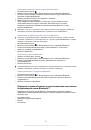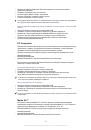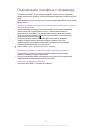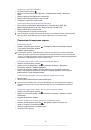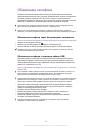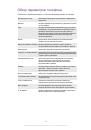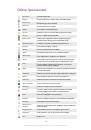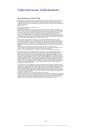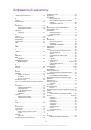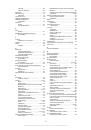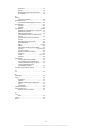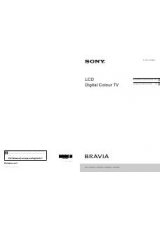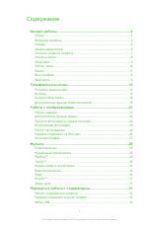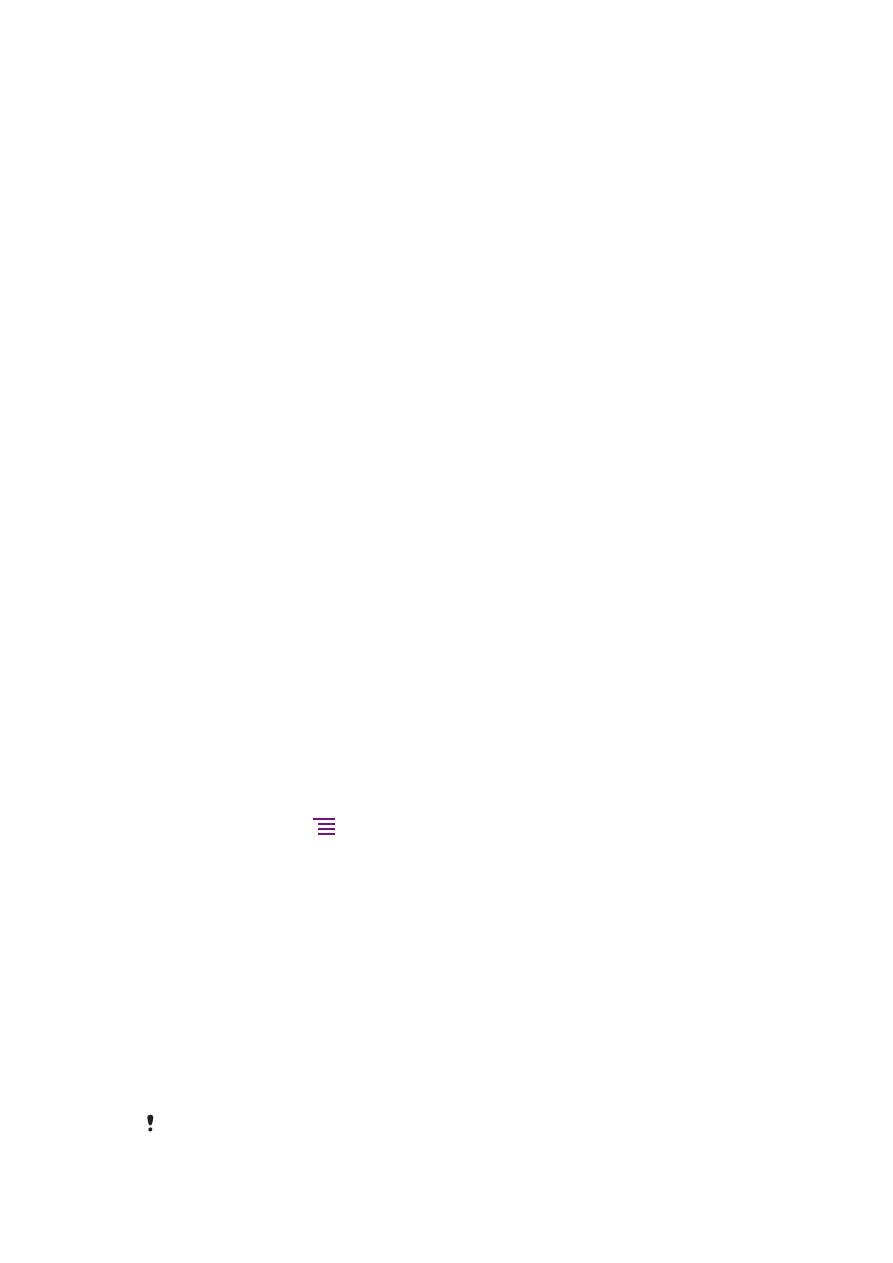
Изменение ориентации фотографии
1
Во время просмотра фотографии в приложении просмотра прикоснитесь к ней, чтобы
отобразить элементы управления.
2
Коснитесь
Меню
>
Ещё
.
3
Коснитесь
Повернуть влево
или
Повернуть вправо
. Фотография сохраняется в новой
ориентации.
Использование фотографии в качестве изображения контакта
1
Во время просмотра фотографии в приложении просмотра прикоснитесь к экрану, чтобы
отобразить элементы управления.
2
В панели инструментов в нижней части экрана коснитесь
Меню
>
Ещё
>
Установить
как
.
3
Коснитесь
Изображение контакта
.
4
Выберите контакт, которому присваивается фотография.
5
При необходимости, обрежьте фотографию.
6
Коснитесь
Сохранить
.
Использование фотографии в качестве фонового рисунка
1
Во время просмотра фотографии в приложении просмотра прикоснитесь к экрану, чтобы
отобразить элементы управления.
2
В панели инструментов в нижней части экрана коснитесь
Меню
>
Ещё
>
Установить
как
.
3
Коснитесь
Обои
.
4
При необходимости, обрежьте фотографию.
5
Коснитесь
Сохранить
.
Обрезка фотографий
1
Во время просмотра фотографии в приложении просмотра прикоснитесь к экрану, чтобы
отобразить элементы управления.
2
В панели инструментов в нижней части экрана коснитесь
Меню
>
Ещё
>
Обрезать
.
3
Чтобы изменить размер рамки для обрезки фотографии, коснитесь края рамки и удерживайте
его, пока не появятся стрелки обрезки, а затем потяните рамку внутрь или наружу от
центра.
4
Чтобы все стороны рамки изменялись пропорционально, коснитесь и удерживайте один из
четырех углов рамки, а затем потяните.
5
Чтобы переместить рамку для обрезки на другой участок фотографии, коснитесь внутренней
части рамки и, удерживая ее, перетяните в нужное положение.
6
Чтобы сохранить копию фотографии после обрезки, коснитесь
Сохранить
. На карте памяти
останется также исходное необрезанное изображение.
Обмен фотографиями
1
Если во время просмотра фотографии в приложении просмотра элементы управления не
отображаются, нажмите
.
2
Коснитесь
Отправить
.
3
Выберите один из доступных методов передачи.
Удаление фотографии
1
Во время просмотра фотографии в приложении просмотра прикоснитесь к экрану, чтобы
отобразить элементы управления.
2
В панели инструментов в нижней части экрана коснитесь
Меню
.
3
Коснитесь
Удалить
.
4
В открывшемся диалоговом окне коснитесь
Подтвердить удаление
.
Просмотр фотографий на карте
Эта функция позволяет просматривать на карте места, где были сделаны ваши фотографии. Все,
что вам нужно сделать — настроить в камере телефона параметр добавления информации о
географическом местоположении. Покажите друзьям и родственникам, где вы побывали, или
обдумайте возможность повторной поездки.
Чтобы увидеть на карте фотографию, сделанную камерой телефона, необходимо включить
в настройках камеры функцию определения местоположения прежде чем делать снимки.
86
Это Интернет-версия документа. © Печать разрешена только для частного использования.